Како ресетовати мрежне поставке у оперативном систему Виндовс 10
Шта треба знати
- Да бисте ресетовали мрежна подешавања, идите на Старт мени > Подешавања > Мрежа и Интернет > Статус > Ресетовање мреже.
- Ако имате ВПН или прокси сервер, можда ћете морати да га поново конфигуришете након ресетовања.
- Ресетовање мрежних поставки уклања и поново инсталира сваки мрежни адаптер инсталиран на вашем систему.
Овај чланак објашњава како да ресетујете подешавања мреже у оперативном систему Виндовс 10.
Како ресетовати мрежне поставке у оперативном систему Виндовс 10
Коришћење услужног програма за ресетовање мреже у оперативном систему Виндовс 10 је прилично једноставно.
-
Иди на Почетакмени > Подешавања, а затим изаберите Мрежа и Интернет.

-
У левом окну за навигацију изаберите Статус да бисте били сигурни да гледате прозор статуса мреже. Затим се померите надоле док не видите Ресетовање мреже линк.
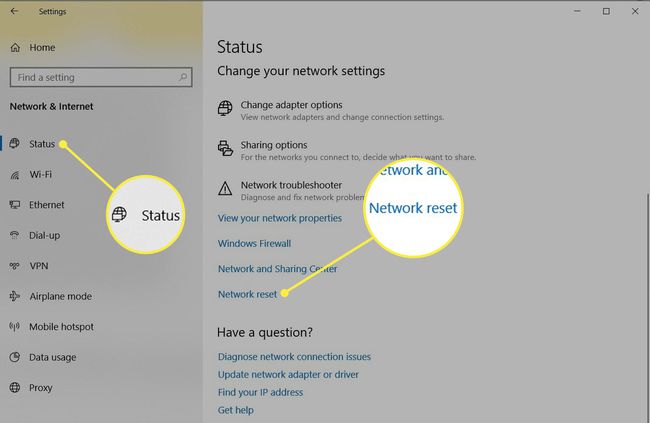
-
Кликните Ресетовање мреже везу и прегледајте информативну поруку за ресетовање мреже. Када будете спремни да умрежите своја подешавања за ресетовање, изаберите Ресетујте сада.
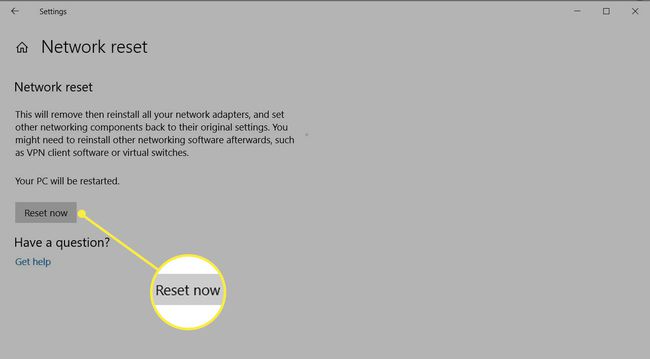
-
Изаберите да у прозору за потврду мрежног ресетовања. Ово ће покренути процес ресетовања и поново покренути рачунар.

-
Добићете упозорење када се рачунар спрема да се поново покрене. Требало би да имате довољно времена да сачувате свој рад и затворите све апликације.
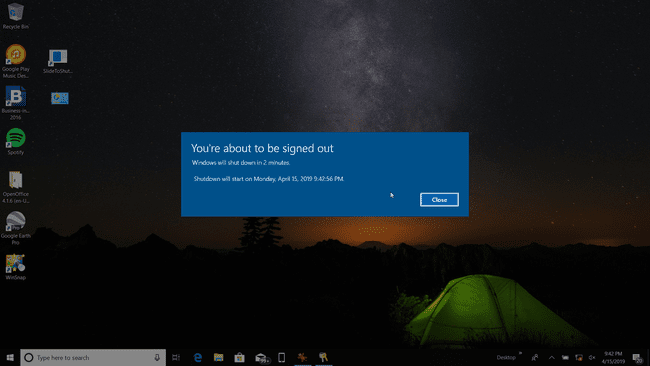
-
Када се рачунар поново покрене, приметићете да ваша мрежна веза није активна. То је зато што се ваша мрежна картица ресетовала и отпустила претходну везу. Само изаберите икону мреже, изаберите мрежу на коју желите да се поново повежете и изаберите Повежите се.
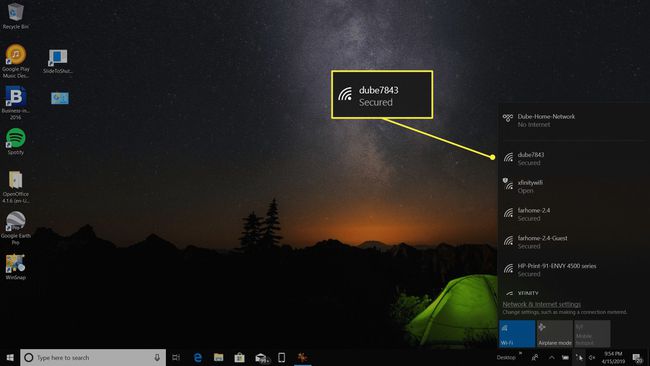
Ако је ваш ТЦП/ИП подешавања су постављени на аутоматски детектовати, ваша мрежна веза треба да открије одговарајућа мрежна подешавања и повеже се на интернет без икаквих проблема.
Поправљање свих преосталих подешавања
Ако сте конфигурисали а ВПН клијент или други мрежни софтвер пре ресетовања мреже, можда ћете морати да их поново конфигуришете да би поново радили.
Поправљање овог софтвера је једноставно као отварање ВПН софтвера и унос ИП адресе и других подешавања као што сте урадили када сте првобитно инсталирали софтвер.
Ако сте се повезивали на корпоративну мрежу помоћу а прокси сервер, можда ћете морати да поново конфигуришете подешавања прокси сервера.
-
Изаберите Почетак мени и тип Интернет опције. Изаберите Интернет опције.
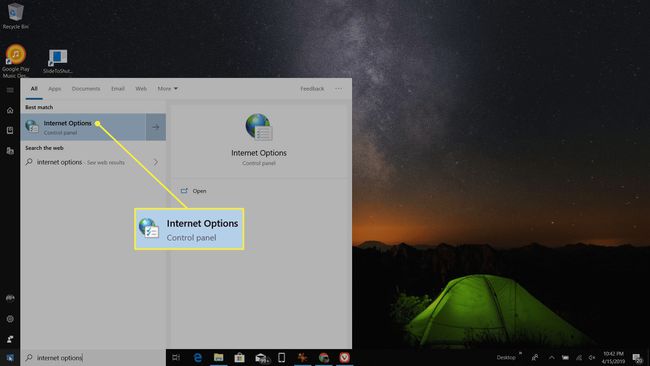
-
У Интернет опције прозору, изаберите Везе таб.
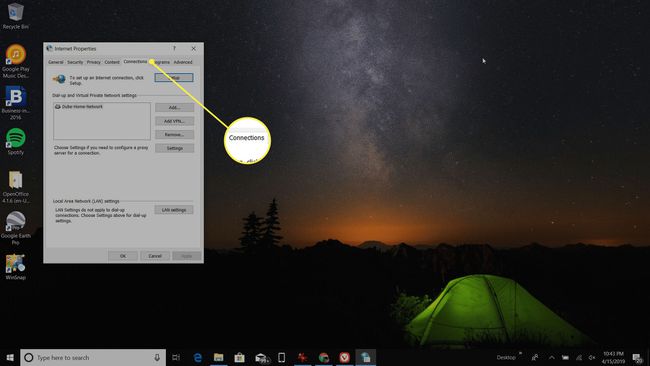
-
Изаберите ЛАН подешавања дугме и у прозору ЛАН подешавања изаберите Користите проки сервер за своју ЛАН мрежу. У Адреса унесите адресу за ваш корпоративни ЛАН проки сервер. Изаберите У реду на оба прозора да бисте прихватили промене.
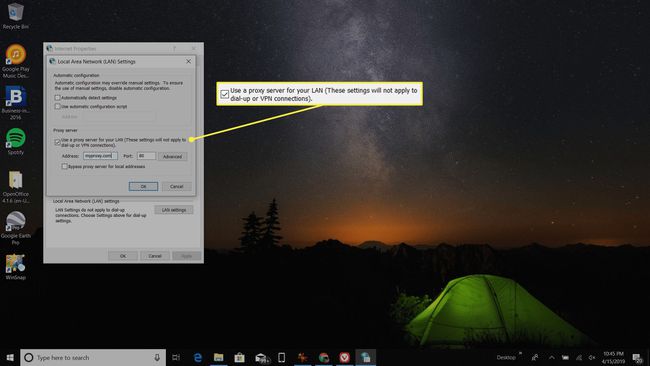
Ако не знате тачна подешавања прокси сервера, контактирајте ИТ службу за помоћ да бисте затражили тачну мрежну адресу и порт вашег прокси сервера.
Можда ћете морати да поново покренете рачунар да би промене ступиле на снагу, а мрежну картицу да бисте се поново повезали са корпоративном мрежом.
Шта ради ресетовање мреже за Виндовс 10?
Ресетовање мрежних поставки у оперативном систему Виндовс 10 требало би да буде последње решење. Када покренете мрежно ресетовање, он уклања и поново инсталира све мрежни адаптер тренутно инсталиран на вашем систему.
Услужни програм за мрежно ресетовање првобитно је представио Мицрософт након верзије Виндовс 10 Анниверсари Упдате (верзија 1607) како би људи могли брзо да реше проблеме са мрежом изазване ажурирањем. Услужни програм и даље остаје да помогне људима да реше проблеме са мрежном везом.
Услужни програм за мрежно ресетовање такође враћа сваку мрежну компоненту на вашем систему на оригинална фабричка подешавања. Компоненте које се ресетују су следеће:
- Винсоцк: Ово је интерфејс за апликације који управља улазним и излазним захтевима на Интернет.
- ТЦП/ИП: Ово је скраћеница од Протокол контроле преноса/Интернет протокол и омогућава свим мрежним уређајима на вашем рачунару да комуницирају преко интернета.
Ако сте прилагодили било које од ових подешавања од подразумеваних, мораћете да забележите та подешавања јер ће ресетовање мреже уклонити сва прилагођена подешавања.
Међутим, већина људи има подешене све ове компоненте аутоматски детектовати, тако да у већини случајева нећете видети никакве проблеме након ресетовања мреже.
